Тази публикация ще демонстрира как да създадете MySQL база данни в Node.js.
Предпоставки
Преди да създадете MySQL база данни, следвайте някои основни стъпки, които са изброени по-долу:
Стъпка 1: Инициализирайте Node.js проект
Първо, инициализирайте проекта Node.js, като изпълните посоченото по-долу „ npm (мениджър на пакети на възли)” команда за инициализация:
npm init -y
В горната команда, „ -y(да)” флагът се използва за отговор на всички запитвания „да“.
Резултатът показва, че „ package.json ” файлът е създаден успешно, съдържащ следния набор от свойства:
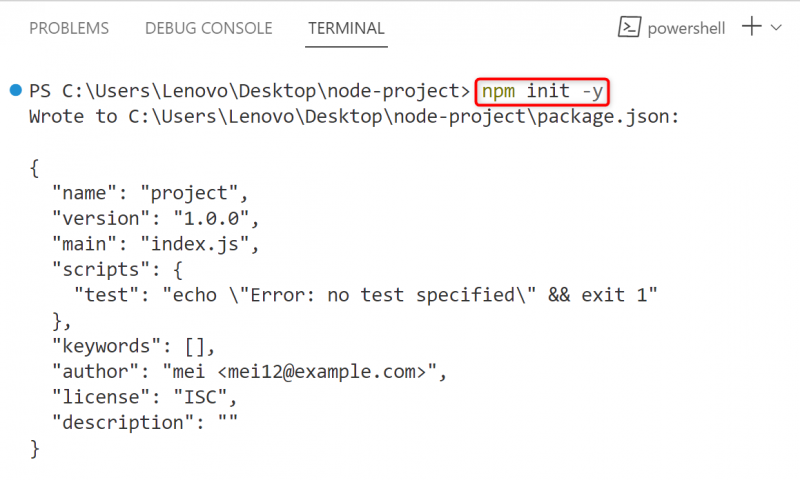
Структура на папката
Структурата на папките на Node.js проекти изглежда така след инициализацията:
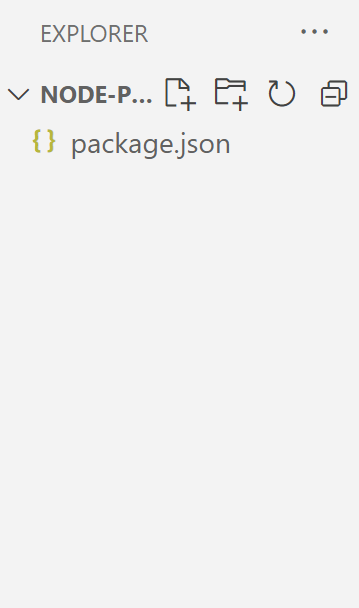
Стъпка 2: Създайте файл 'index.js'.
След това създайте нов „ .js ”, за да напишете изходния код за създаване на MySQL база данни:
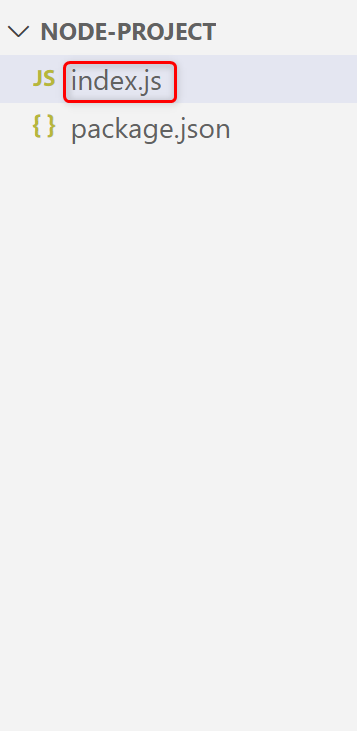
Сега преминете към създаването на MySQL база данни в Node.js.
Как да създадете MySQL база данни в Node.js?
Този раздел очертава инструкции стъпка по стъпка за създаване на MySQL база данни в Node.js:
- Стартирайте MySQL модула чрез „XAMPP“ във фонов режим
- Инсталирайте драйвера 'mysql'.
- Установете връзка с MySQL Server
- Създайте MySQL база данни
- Показване на MySQL бази данни
Нека започнем с практическото изпълнение на горните стъпки.
Стъпка 1: Стартирайте MySQL модула чрез „XAMPP“ във фонов режим
Първо отворете всеки инсталиран уеб сървър като „MAMP“, „WAMP“, „LAMP“ или „XAMPP“, за да настроите локалната среда за разработка през localhost. В този сценарий „ XAMPP ” се използва сървър, който се изтегля от него официален сайт .
От контролния панел на „XAMPP“ стартирайте „ MySQL ” модул във фонов режим за съхраняване на всички бази данни и „ Apache ” за хостване на уебсайтове на localhost:
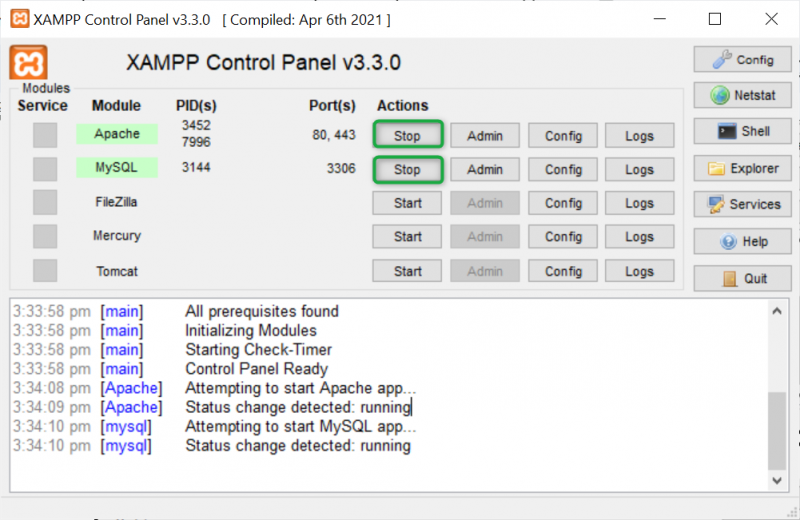
След като модулите „MySQL“ и „Apache“ бъдат стартирани, отидете до „ phpMyAdmin ” URL. Това е приложен софтуер на „MySQL“, който управлява MySQL базите данни по начин на създаване, актуализиране, изтриване, преименуване и модифициране на своите таблици чрез графичен интерфейс и интерфейс на командния ред.
Фрагментът по-долу показва базите данни по подразбиране на MySQL:
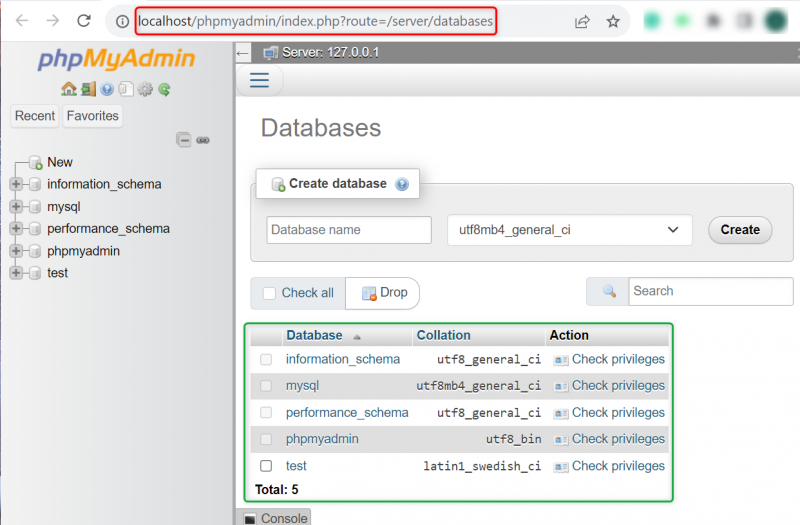
Стъпка 2: Инсталирайте драйвера “mysql”.
След това инсталирайте „ mysql ” драйвер на възел в главната директория на проекта Node.js чрез „npm”, за да използва MySQL заявки:
npm и mysqlВ горната команда, „ аз' флагът обозначава „ Инсталирай ”, която инсталира драйвера „mysql”.
Драйверът „mysql“ е добавен успешно в средата на Node.js
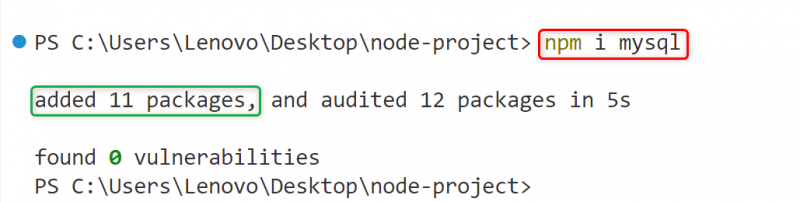
Добавянето на драйвера „mysql“ създава нов „ node_modules ” директория в структурата на папките на проекта Node.js за управление на всички инсталирани пакети:
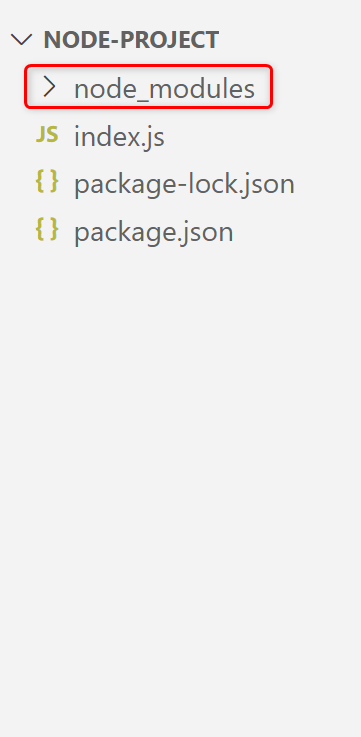
Стъпка 3: Установете връзка с MySQL Server
Сега копирайте предоставените по-долу редове от JavaScript код в „ index.js ”, за да изградите връзка с MySQL сървъра:
const mySQL = require('mysql');const con = mySQL.createConnection({
хост: 'localhost',
потребител: 'root',
парола: ''
});
con.connect(функция (грешка) {
ако (грешка) {
console.error(err);
}
console.log('Връзката към MySQL е установена!');
});
В горните кодови редове:
- Първо, „ изисквам() ” включва инсталирания модул “mysql” в приложението Node.js.
- След това „ createConnection() ' метод, съхранен в ' с ” създава връзка с посочените идентификационни данни. Тези идентификационни данни варират от система до система и могат да бъдат извлечени чрез достъп до „ config.inc.php ” файл, наличен в пътя „C:\xampp\phpMyAdmin\config.inc.php”:
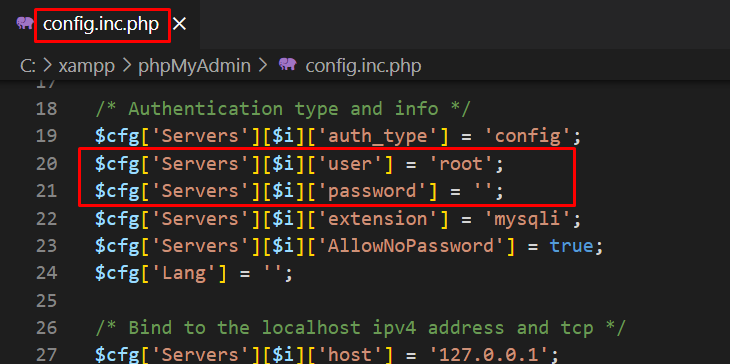
- След това „ свързвам () ” метод изгражда връзка с MySQL сървъра. В допълнение, той също така предава функцията със стрелка за анонимно обратно извикване като свой параметър за улавяне и показване на грешки, възникнали по време на фазата на свързване.
Изход
Инициирайте „ index.js ”, за да проверите дали връзката е установена или не:
възел index.jsРезултатът показва, че връзката „MySQL“ е установена успешно:
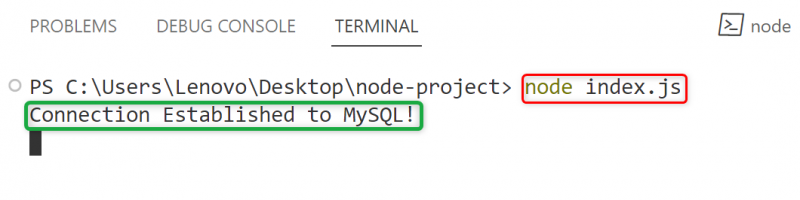
Стъпка 4: Създайте MySQL база данни
Накрая създайте MySQL база данни с помощта на „ СЪЗДАВАНЕ НА БАЗА ДАННИ ” като параметър на „ заявка () ” метод.
Синтаксис (Създаване на база данни)
Обобщеният синтаксис на метода „query()“ със заявката „CREATE DATABASE“ за създаване на база данни е както следва
con.query(CREATE DATABASE db_name, callback)В горния синтаксис:
- „ с ” се отнася до обекта „връзка” на MySQL.
- „ db_name ” указва името на базата данни.
- Параметърът „ обратно повикване ” обозначава функция, която се изпълнява след изпълнението на метода „query()”. Неговите възможни параметри са „ грешка ' и ' резултат ”. „Err“ показва грешката, ако възникне по време на изпълнение на метода „query()“, а „result“ показва съобщенията за проверка.
Сега използвайте горния синтаксис, за да създадете MySQL база данни, като добавите следните кодови редове в последния от файла 'index.js':
con.query('СЪЗДАВАНЕ НА БАЗА ДАННИ sample_db', функция (грешка, резултат) {ако (грешка) {
console.error(err);
} иначе {
console.log('Базата данни е създадена успешно!');
}
});
Описанието на горните кодови редове е написано по-долу:
- „ заявка () ” методът указва заявката „CREATE DATABASE ” заедно с името на базата данни и функция „обратно извикване”, предаваща параметри „err” и „result”. Той ще създаде MySQL база данни с име „ sample_db ” и изпълнете дефинираната функция в края.
- Вътре във функцията за обратно извикване има „ ако-иначе ” дефинира кодови блокове съответно.
- Ако се генерира някакъв вид грешка, тогава кодовият блок „if“ ще се изпълни, за да покаже тази „грешка“ на конзолата чрез „ console.error() ” метод. В противен случай кодовият блок „друго“ ще се изпълни, показвайки съобщението за потвърждение, използвайки „ console.log() ” метод.
Проверка на база данни
Изпълнете „ index.js ” за проверка дали mySQL базата данни е създадена или не:
възел index.jsИзходът по-долу потвърждава, че посочената база данни е създадена успешно:
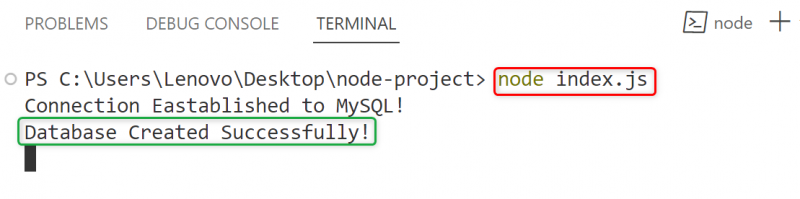
Стъпка 5: Показване на MySQL бази данни
За повече проверка използвайте „ заявка () ” отново заедно с „ ПОКАЖИ БАЗИ ДАННИ ” заявка за показване на списъка с всички бази данни:
Синтаксис (Показване на база данни)
Основният синтаксис на метода “query()” със заявката “SHOW DATABASE” за получаване на списък с всички налични бази данни е написан по-долу:
con.query(ПОКАЗВАНЕ НА БАЗА ДАННИ sample_db, обратно извикване)Приложете горния синтаксис в „ index.js ”, за да изброите всички бази данни с посочените по-долу редове код:
con.query('ПОКАЖИ БАЗИ ДАННИ', функция (грешка, резултат) {ако (грешка) {
console.error(err);
} иначе {
console.log(резултат);
}
});
В горния кодов блок „ ПОКАЖИ БАЗИ ДАННИ ” достъп до всички съществуващи бази данни и списъци надолу в терминала. Дадената функция за обратно извикване работи по същия начин като в заявката „CREATE DATABASE“.
Показване на бази данни на терминала
Стартирайте файла 'index.js':
възел index.jsТерминалът изброява всички MySQL бази данни, включително новосъздадената “sample_db”:
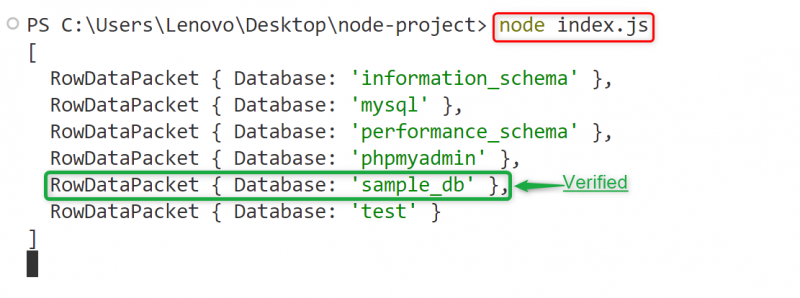
Показване на бази данни в GUI
Посетете ' phpMyAdmin ” URL отново, за да покаже съществуващите бази данни чрез графичен потребителски интерфейс.
Фрагментът по-долу показва, че новият „ sample_db ” се създава база данни и се добавя към списъка с MySQL бази данни:
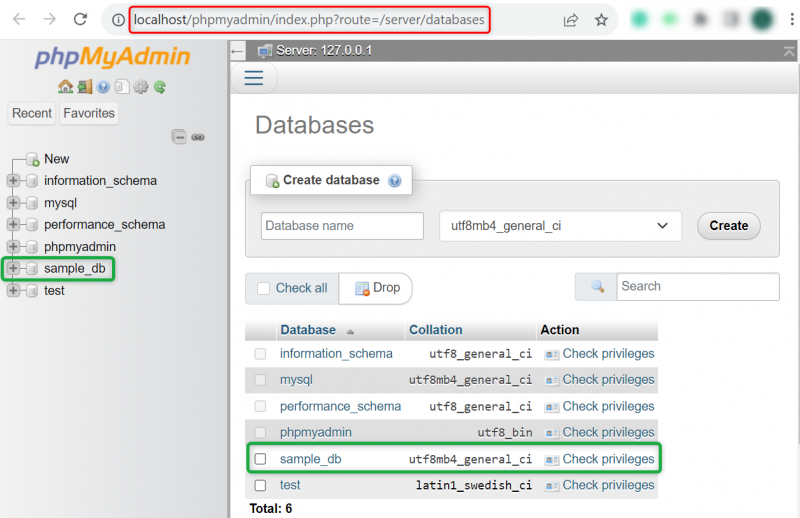
Това е всичко за създаването на MySQL база данни в Node.js.
Заключение
За да създадете MySQL база данни в Node.js, първо стартирайте MySQL модула чрез „XAMPP“ във фонов режим, инсталирайте „ mysql ” драйвер и установете връзка със сървъра. След това създайте MySQL база данни, като използвате „ СЪЗДАВАНЕ НА БАЗА ДАННИ ” като аргумент на „ заявка () ” метод. След като всичко е готово, изпълнете оператора „ПОКАЖЕТЕ БАЗИ ДАННИ“ на CLI или отидете до „ phpMyAdmin ” URL за проверка на създаването на посочената база данни. Тази публикация демонстрира пълния процес на създаване на MySQL база данни в Node.js.